Saya pingin berbagi beberapa langkah langkah Cara install ulang windows 7
lengkap dengan gambar instruksinya jikalau anda pingin menginstall
kembali windows7 dengan beragam macam alasan layaknya terkena virus, dan
seterusnya.
jikalau anda telah buat persiapan dvd os windows 7 nya. segera saja untuk langkahnya yaitu sebagaimana berikut tahap-tahapnya :
Jika kita ingin menginstall ulang sebuah komputer, ataupun laptop, terlebih dahulu kita akan menentukan media/devices yang digunakan untuk menginstal sebuah OS, Bisa dengan CD/DVD dan juga dengan Flashdisk.

Setelah kita tentukan devices nya, berikutnya adalah mengatur pilihan first boot pada komputer.
Cara Pertama
Berikut adalah cara mengatur first boot pada komputernya ke CD/DVD :
1. Restart Komputermu atau saat awal Menyala Tekan Tombol F2 untuk masuk ke menu Setup di menu Bios, atau terkadang harus menekan Tombol Del, dengan tulisan "Del To Setup", dll sesuai menu di komputermu.
2. Dalam menu Bios akan ada tampilan seperti di bawah ini mungkin akan berbeda di setiap komputer, tapi tinggal sesuaikan saja
 3. Di menu Boot, pilih Boot Device Priority, pada Menu First Boot pastikan terpilih dengan memakai CDROOM.
3. Di menu Boot, pilih Boot Device Priority, pada Menu First Boot pastikan terpilih dengan memakai CDROOM.
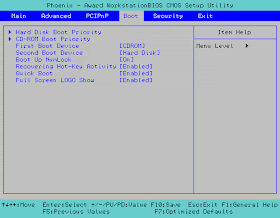 tekan Tombol F10 untuk menyimpan dan exit, maka komputermu akan Merestart.
tekan Tombol F10 untuk menyimpan dan exit, maka komputermu akan Merestart.
Cara kedua
Cara ketiga
1. Pertama atur First Boot komputer anda ke DVD, baca di artikel Cara untuk mengatur pemilihan first boot komputer. Restart komputer.
2.Ketika komputer kembali menyala akan tampil perintah "Press any key to boot from CD or DVD... " segera klik pada sembarang tombol keyboard, dan akan berikutnya akan tampil proses pemuatan file seperti gambar dibawah ini:
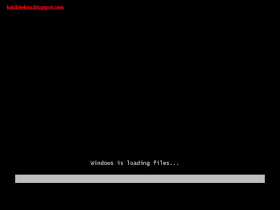
3. Berkutnya akan tampil menu pengisian Bahasa, format waktu, dan Metode Keyboard, lakukan pengisiannya seperti gambar dibawah ini, dan pilih Next :


4. Pilih Install now, maka akan tampil menu pilihan persetujuan, centang menu I accept the license terms, dan pilih Tombol Next.
5. Sekarang pilih dan klik menu Custom Advanced
 6. Berikutnya akan tampil menu Drive Options seperti ini:
6. Berikutnya akan tampil menu Drive Options seperti ini:
 Saya akan jelaskan terlebih dahulu yang harus anda lakukan karena di
setiap komputer pengaturan atau banyaknya drive pasti akan berbeda-beda,
Yang perlu anda bedakan atau ketahui adalah Drive System Reserved dan Drive C untuk install windows 7 nya.
Saya akan jelaskan terlebih dahulu yang harus anda lakukan karena di
setiap komputer pengaturan atau banyaknya drive pasti akan berbeda-beda,
Yang perlu anda bedakan atau ketahui adalah Drive System Reserved dan Drive C untuk install windows 7 nya.
7. Sekarang pilih menu drive options, Pilih Disk 0 Partition 1 System Reserved dan pilih Format.
8. Pilih Disk 0 Partition yang anda yakini sebagai Drive C dan pilih Format.
9. Sekarang pilih Drive C yang telah di Format tadi dan klik tombol Next.
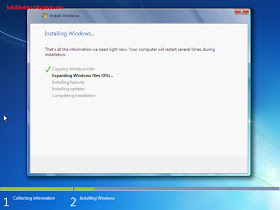 10. Setelah sistem mengkopi dan instalasi wondows 7, komputer akan merestart, saat menyala akan tampil kembali perintah "Press any key to boot from CD or DVD... " dan jangan pijit tombol apapun, biarkan sampai tampil seperti gambar dibawah ini:
10. Setelah sistem mengkopi dan instalasi wondows 7, komputer akan merestart, saat menyala akan tampil kembali perintah "Press any key to boot from CD or DVD... " dan jangan pijit tombol apapun, biarkan sampai tampil seperti gambar dibawah ini:

11. Sekarang kita masuk ke menu pengisian personalisasi windows 7 anda, pengisiannya cukup ikuti seperti gambar-gambar dibawah ini dan Step by step sampai windows 7nya berhasil terinstal :
 Saya sarankan pengisian password dikosongkan terlebih dahulu dan pilih Next
Saya sarankan pengisian password dikosongkan terlebih dahulu dan pilih Next
 Masukkan product key jika anda sudah memilikinya, atau skip jika anda ingin mengisikannya nanti.
Masukkan product key jika anda sudah memilikinya, atau skip jika anda ingin mengisikannya nanti.
 Pilih Ask me later
Pilih Ask me later
Atur waktu dan timezone seperti gambar dibawah ini :
 Tunggu beberapa saat, dan Windows 7 pun berhasil terinstall ulang di komputer anda.
Tunggu beberapa saat, dan Windows 7 pun berhasil terinstall ulang di komputer anda.
 Demikian Cara install ulang windows 7 yang bisa saya terangkan semoga bisa bermanfaat.
Demikian Cara install ulang windows 7 yang bisa saya terangkan semoga bisa bermanfaat.
Jika kita ingin menginstall ulang sebuah komputer, ataupun laptop, terlebih dahulu kita akan menentukan media/devices yang digunakan untuk menginstal sebuah OS, Bisa dengan CD/DVD dan juga dengan Flashdisk.

Setelah kita tentukan devices nya, berikutnya adalah mengatur pilihan first boot pada komputer.
Cara Pertama
Berikut adalah cara mengatur first boot pada komputernya ke CD/DVD :
1. Restart Komputermu atau saat awal Menyala Tekan Tombol F2 untuk masuk ke menu Setup di menu Bios, atau terkadang harus menekan Tombol Del, dengan tulisan "Del To Setup", dll sesuai menu di komputermu.
2. Dalam menu Bios akan ada tampilan seperti di bawah ini mungkin akan berbeda di setiap komputer, tapi tinggal sesuaikan saja

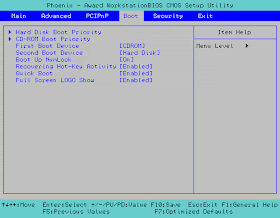
Cara kedua
- Tancapkan USB Flashdisk yang telah berisi file Sistem yang telah dibuat sebelumnya. Jika menggunakan CD/DVD bisa dimasukkan nanti.
- Nyalakan komputer atau notebook
- segera setelah komputer dinyalakan tekan tanpa jeda tombol ESC dan F1 bergantian berulang-ulang. Akan muncul jendela biru kecil yang menawarkan kita mau boot dari mana: “Please select your boot device”
- Gunakan tombol panah naik turun untuk memilih. Dari hardisk, Flashdisk (merek flashdisk akan tercantum) atau cd/dvd.
- Jika memilih boot dari cd/dvd, masukkan dulu cd/dvd sistem, barulah tekan Enter.
- Tunggu sampai proses boot selesai.
Cara ketiga
- Tancapkan usb flasdisk sistem, untuk cd/dvd bisa menyusul.
- nyalakan komputer/notebook
- segera setelah menyalakan komputer/notebook tekan F2
berkali-kali agar tidak ketinggalan masuk ke BIOS. (Tombol yang ditekan
untuk masuk BIOS pada komputer/laptop lain mungkin berbeda, ada yang
menggunakan tombol Del ataupun kombinasi beberapa tombol).
Setelah masuk ke menu BIOS, karena disini tujuan utamanya tidak mengatur first boot priority maka gunakan tombol panah ke kanan untuk memilih link Exit lalu tekan Enter
ternyata sebelum benar-benar keluar dari BIOS, ada pilihan untuk boot dari hardisk atau cd/dvd ataukah dari usb flashdisk yang telah ditancapkan tadi.
Masukkan cd/dvd sistem jika ingin boot dari cd/dvd.
Gunakan tombol panah atas bawah untuk memilih.
Setelah terpilih tekan Enter - tunggu sampai proses boot selesai.
1. Pertama atur First Boot komputer anda ke DVD, baca di artikel Cara untuk mengatur pemilihan first boot komputer. Restart komputer.
2.Ketika komputer kembali menyala akan tampil perintah "Press any key to boot from CD or DVD... " segera klik pada sembarang tombol keyboard, dan akan berikutnya akan tampil proses pemuatan file seperti gambar dibawah ini:
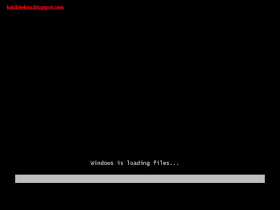
3. Berkutnya akan tampil menu pengisian Bahasa, format waktu, dan Metode Keyboard, lakukan pengisiannya seperti gambar dibawah ini, dan pilih Next :


4. Pilih Install now, maka akan tampil menu pilihan persetujuan, centang menu I accept the license terms, dan pilih Tombol Next.
5. Sekarang pilih dan klik menu Custom Advanced


7. Sekarang pilih menu drive options, Pilih Disk 0 Partition 1 System Reserved dan pilih Format.
8. Pilih Disk 0 Partition yang anda yakini sebagai Drive C dan pilih Format.
9. Sekarang pilih Drive C yang telah di Format tadi dan klik tombol Next.
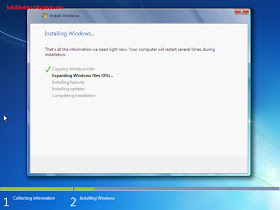

11. Sekarang kita masuk ke menu pengisian personalisasi windows 7 anda, pengisiannya cukup ikuti seperti gambar-gambar dibawah ini dan Step by step sampai windows 7nya berhasil terinstal :



Atur waktu dan timezone seperti gambar dibawah ini :



install ulangnya cukup mudah ya ???
ReplyDeleteBiaya Operasi Kanker Serviks 2016
Pengobatan Alami Penambah Hormon Testosteron Ampuh
Green World Koloklin Capsule
Pengobatan Alami Rabun Senja paling Manjur
Obat Liver Alami
Obat Tradisional Hipertiroid yang Alami dan Aman
Pengobatan Herbal Nyeri Sendi Secara Alami
Obat Tradisional Radang Paru Paru paling Ampuh
Mengobati Infeksi Lambung Secara Herbal
Obat Tradisional Infeksi Paru Paru secara alami
Obat Ejakulasi Dini dari bahan Alami
Obat untuk Meningkatkan Libido Pria Secara Herbal
Glucoberry dan Glucocoa Untuk Kecantikan Kulit
Glucoberry dan Glucocoa untuk Memutihkan Kulit
Agen Bola Sbobet | Agen Judi Casino | Sabung Ayam Terpercaya
ReplyDeleteAgen Taruhan Judi Online Terbaik, Aman Dan Terpercaya Tunggu Apa lagi ?
Yuk Gan Gabung Bersama Bolacasino88.com
Pelayanan Yang Professional Dan Ramah
Di Jamin 100% Tidak Adanya BOT Dan ADMIN.
- Daftar GRATIS
- Minimal Deposit 20.000
- Minimal Withdraw 50.000
Dapatkan Hot Promo Yang Kami Berikan :
- Bonus Deposit 5000
- Bonus Refferal Seumur Hidup
- Bonus Sportsbook 100%
- Cashback Sportbook 5% - 15%
- Bonus Deposit Games 10%
- Cashback Games 5%
- Bonus Komisi Casino 0,8%
NB : Syarat Dan Ketentuan Berlaku
Nikmati 1 ID Untuk Semua Games Seperti :
- Sports
- Live Casino
- Togel
- Poker
- Slot Games
- Nomor
- Financial
- Sabung Ayam
Untuk Informasi Lebih Lanjut Silahkan Hubungi CS Kami Di :
- Live Chat 24 Jam Online
- No Tlp ( +855962671826 )
- BBM ( 2BF2F87E )
- Yahoo ( cs_bolacasino88 )
- Skype ( bola casino88 )
- WhatsApp ( +855962671826 )
- Twitter ( @bolacasino88 )
- Instagram ( bolacasino88 )
It is imperative that we read blog post very carefully.
ReplyDeleteobat kanker nasofaring
obat kemaluan gatal
obat benjolan di mulut rahim
obat kista bartholin
no deposit bonus forex 2021 - takipçi satın al - takipçi satın al - takipçi satın al - takipcialdim.com/tiktok-takipci-satin-al/ - instagram beğeni satın al - instagram beğeni satın al - google haritalara yer ekleme - btcturk - tiktok izlenme satın al - sms onay - youtube izlenme satın al - google haritalara yer ekleme - no deposit bonus forex 2021 - tiktok jeton hilesi - tiktok beğeni satın al - binance - takipçi satın al - uc satın al - finanspedia.com - sms onay - sms onay - tiktok takipçi satın al - tiktok beğeni satın al - twitter takipçi satın al - trend topic satın al - youtube abone satın al - instagram beğeni satın al - tiktok beğeni satın al - twitter takipçi satın al - trend topic satın al - youtube abone satın al - instagram beğeni satın al - tiktok takipçi satın al - tiktok beğeni satın al - twitter takipçi satın al - trend topic satın al - youtube abone satın al - instagram beğeni satın al - perde modelleri - instagram takipçi satın al - instagram takipçi satın al - cami avizesi - marsbahis
ReplyDeletePerde Modelleri
ReplyDeleteSms onay
Türk telekom mobil ödeme bozdurma
nftnasilalinir.com
ankara evden eve nakliyat
trafik sigortası
dedektör
KURMA WEB SİTESİ
aşk kitapları
Smm Panel
ReplyDeleteSmm Panel
iş ilanları
İnstagram Takipçi Satın Al
hirdavatciburada.com
www.beyazesyateknikservisi.com.tr
Servis
tiktok jeton hilesi